如何修理坏了不亮灯的显示器(简单修理方法)
- 数码常识
- 2024-12-31
- 29

显示器是我们使用电脑的重要设备之一,但有时候我们会遇到显示器不亮灯的问题。这给我们的工作和娱乐带来了很大的困扰。在本文中,我们将介绍一些简单的修理方法,帮助您轻松解决显...
显示器是我们使用电脑的重要设备之一,但有时候我们会遇到显示器不亮灯的问题。这给我们的工作和娱乐带来了很大的困扰。在本文中,我们将介绍一些简单的修理方法,帮助您轻松解决显示器不亮灯的问题。

1.检查电源线和插头连接
-确保显示器的电源线与电源插头连接良好。

-检查电源线是否被损坏,如有损坏,更换新的电源线。
2.检查显示器的电源开关
-确保电源开关已打开。
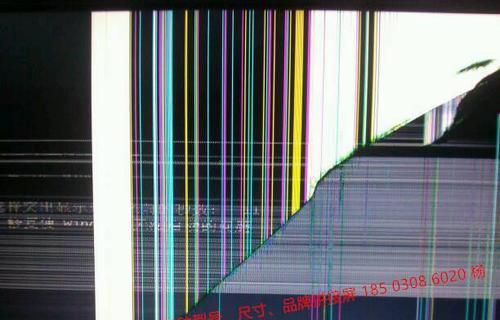
-如果显示器有独立的电源开关,请确认它是否在正确的位置。
3.检查显示器背部的亮灯指示灯
-如果指示灯不亮,可能是电源故障。联系专业人士进行维修。
4.检查显示器亮度设置
-检查显示器上的亮度调节按钮或菜单选项。
-将亮度调节至合适的水平,看是否能够解决问题。
5.检查显示器连接线
-检查显示器连接电脑的线缆,确保连接牢固。
-如果有多个接口选项(如VGA、HDMI等),尝试更换接口连接线。
6.检查显卡驱动程序
-检查电脑的显卡驱动程序是否正常安装和更新。
-如果需要,下载最新的显卡驱动程序并进行安装。
7.检查电脑输出设置
-检查电脑的显示设置,确保它们与显示器兼容。
-调整分辨率和刷新率,看是否能够解决问题。
8.检查其他电脑硬件问题
-如果以上方法都无法解决问题,可能是与电脑其他硬件组件有关。
-检查电脑的其他硬件部件,如内存、主板等。
9.咨询专业维修人员
-如果您不确定如何修理显示器,或者以上方法无法解决问题,请咨询专业维修人员。
-他们可以提供更详细的指导和帮助。
10.保持显示器清洁
-定期清洁显示器,避免灰尘和污垢进入显示器内部。
-使用专业的显示器清洁产品,遵循清洁指南。
11.避免长时间使用
-长时间使用显示器可能导致过热问题。
-在不需要使用时,尽量关闭显示器或让其休眠。
12.使用稳定的电源
-使用稳定的电源可以避免电压波动对显示器的损害。
-如果您所在地区电网不稳定,考虑使用稳压器或UPS设备。
13.定期进行维护保养
-定期检查显示器的连接线和插头是否损坏。
-清洁显示器表面和背面的灰尘。
14.了解显示器的保修政策
-显示器的保修政策可能因品牌和型号而异。
-了解保修政策可以帮助您在需要时获得更好的维修服务。
15.
-显示器不亮灯可能是由于电源故障、连接问题、设置错误等原因造成的。
-通过检查电源线、电源开关、亮灯指示灯,调整亮度设置和连接线等方法,我们可以解决大多数显示器不亮灯的问题。
-如果以上方法无效,应咨询专业维修人员,并保持显示器的清洁和定期维护,以延长其寿命。
本文链接:https://www.usbzl.com/article-36516-1.html

